Kapag nagkonekta ka ng flash drive sa iyong computer, kung minsan ay maaaring hindi ito ma-detect. Iniiwan nito ang iyong mahalagang data sa loob ng drive na hindi naa-access.
Hindi na-detect ng File Explorer ang flash drive at ang nilalaman nito ay maaaring dahil sa isang drive letter-based na error. At kung ang flash drive ay may mga hardware fault, maaari pa itong hindi mapansin mula sa punto ng view ng motherboard. Ang mga error na nauugnay sa driver ay maglalabas pa nga ng mensahe ng error tulad ng”Hindi nakikilala ang USB device.”
Sa anumang kaso, tutulungan ka ng artikulong ito na harapin ang iba’t ibang mga sitwasyong nauugnay sa hindi natukoy na problema sa flash drive.
Ano ang Nagiging sanhi ng Hindi Natukoy na Isyu sa Flash Drive?
Ang sanhi ng hindi natukoy na flash drive ay maaaring mga isyu sa port kung saan mo inilagay ang iyong flash drive. O kung minsan, kahit na ang power supply maaaring magdulot ng mga problema.
Bukod diyan, ang mga sanhi ng isyu ay kinabibilangan ng mga sumusunod:
Maling USB DriverMaling pagtatalaga ng Drive LetterLogical ErrorsCorrupt File SystemDamaged DataFaulty Hardware
Paano Mag-ayos ng Hindi Natukoy na Flash Drive..
Kung magpapatuloy ang isyu, maaari kang sumama sa mga nakalistang solusyon upang ayusin ang hindi natukoy na flash drive pr oblem:
Patakbuhin ang Hardware Troubleshooter
Upang makita at malutas ang mga isyu na nauugnay sa hardware at iba pang mga peripheral na device na naka-attach sa computer, ang Windows ay nagbigay ng inbuilt na troubleshooter. Nagagawa nitong awtomatikong ayusin ang problema o hindi bababa sa payuhan kung ano ang maaaring gawin pa.
Maaari mong patakbuhin ang troubleshooter sa pamamagitan ng pagsunod sa mga hakbang sa ibaba:
Pindutin ang Windows + R upang buksan ang Run.Type msdt.exe-id DeviceDiagnostic at pindutin ang Enter.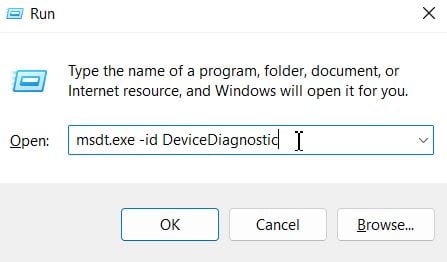
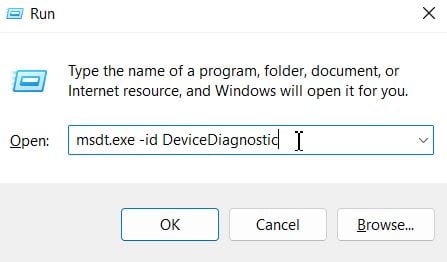 Mag-click sa Susunod na button at hayaang matukoy ng Windows ang problema.
Mag-click sa Susunod na button at hayaang matukoy ng Windows ang problema.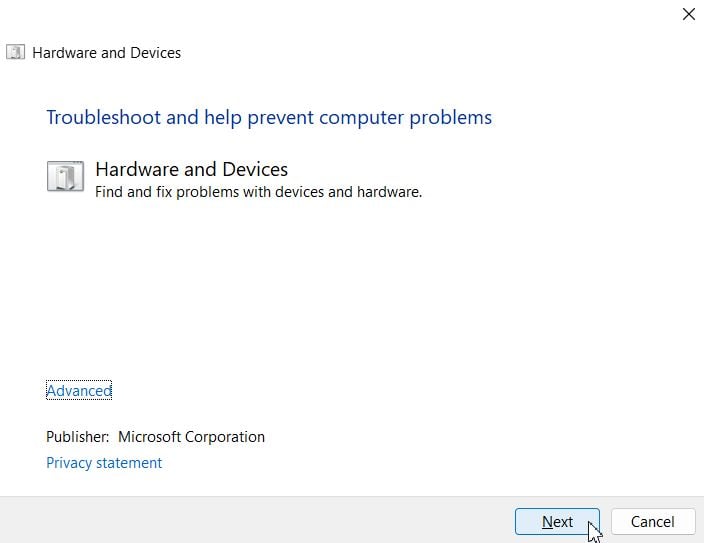
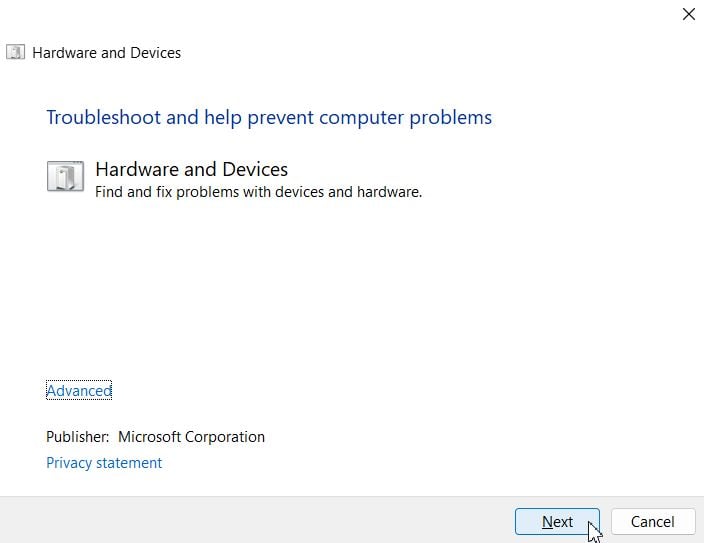 Pumunta sa mga hakbang sa screen upang magpatuloy.
Pumunta sa mga hakbang sa screen upang magpatuloy.
I-update ang Mga USB Driver
Tulad ng anumang iba pang hardware device, ang wasto at na-update na mga driver ng flash drive ay nakikipag-ugnayan sa motherboard at, sa gayon, sa Windows. Ang mga generic na USB driver ay kasama ng bawat operating system, at inaasahang awtomatikong i-update ng OS ang mga driver.
Ngunit, kung minsan, maaaring hindi maayos na i-update ng OS ang mga ito, na magdulot ng mga isyu sa pagkilala sa nakalakip na flash drive. Kailangan mong simulan nang manu-mano ang pag-update mula sa Device Manager. Mga hakbang na ibinigay sa ibaba:
Pindutin ang Windows + R upang buksan ang Run. I-type ang devmgmt.msc at pindutin ang Enter upang buksan ang Device Manager.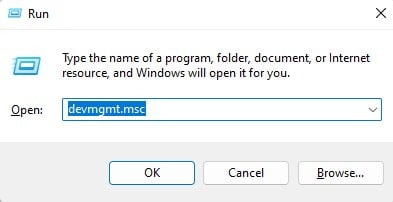
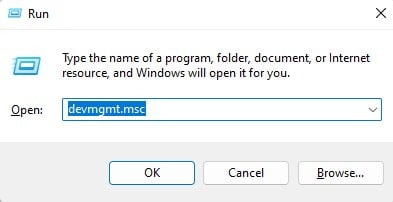 Palawakin ang Mga Portable na Device at i-right click sa USB driver.
Palawakin ang Mga Portable na Device at i-right click sa USB driver.
(Maaaring kailanganin mong Ipakita ang mga nakatagong device mula sa opsyong View ng toolbar. O maaari itong lumabas sa ilalim ng Universal Serial Bus Controllers)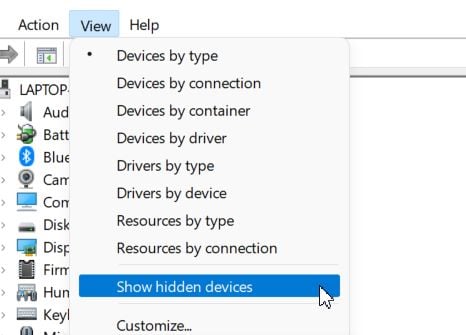
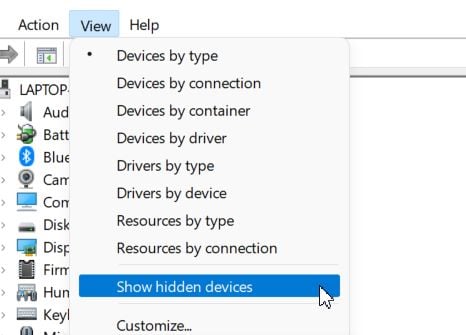 Piliin ang I-update ang driver.
Piliin ang I-update ang driver.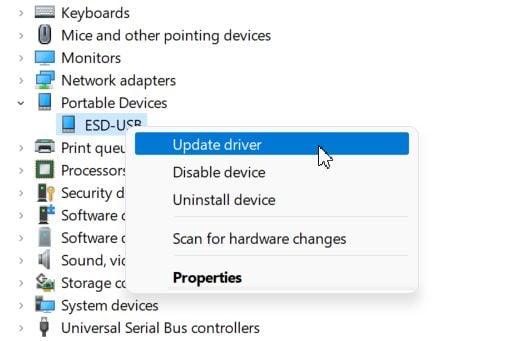
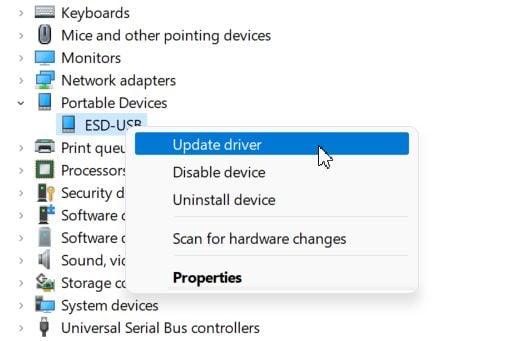 At pagkatapos ay piliin, Awtomatikong maghanap ng mga driver.
At pagkatapos ay piliin, Awtomatikong maghanap ng mga driver.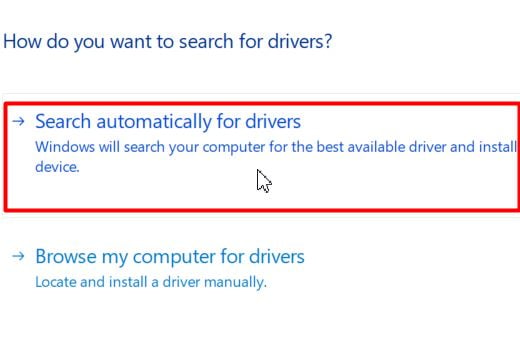
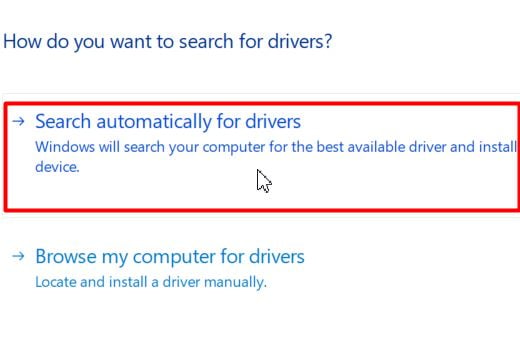
Hayaan ang Windows na i-install ang pinakabagong bersyon ng USB driver para sa iyo.
Reinstall Drivers
Kung ang pag-update ay hindi trabaho, o mayroon kang pinakabagong driver, ang problema ay maaaring isang sira na driver. Upang ayusin ito, kakailanganin mong muling i-install ang USB driver. Sa ganoong paraan, ang hindi tumpak na nakatalagang driver ay papalitan ng tumpak.
Maaari mong sundin ang mga hakbang na binanggit sa ibaba upang muling i-install ang mga USB driver:
Buksan ang Device Manager tulad ng nasa itaas. Mag-right click sa USB driver at piliin ang I-uninstall ang device.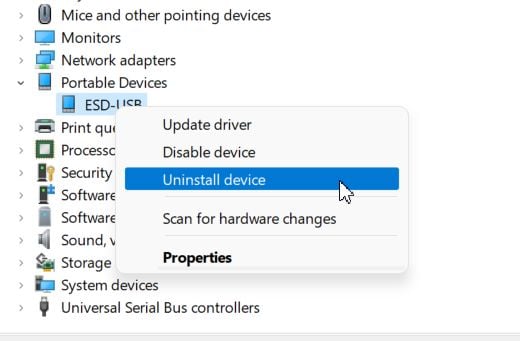
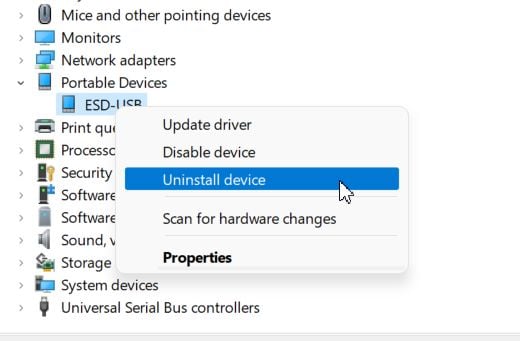 Pindutin ang I-uninstall na button.
Pindutin ang I-uninstall na button. 
 Ngayon , ilabas ang USB device at ibalik ito pagkaraan ng ilang sandali.
Ngayon , ilabas ang USB device at ibalik ito pagkaraan ng ilang sandali.
Dapat na muling lumitaw ang driver. At ang Windows ay magpapalipat-lipat din sa pagitan ng isa pang available na USB driver sa loob ng driver stack nito. O sa ilang mga kaso, maaaring kailanganin mong gamitin ang driver mula sa tagagawa ng flash drive. Maaari kang mag-download ng isa mula sa kanilang opisyal na site at maaaring sundin ang mga tagubilin sa screen upang i-install ito.
Bukod dito, kung nagkakaroon ka ng problema sa isang partikular na PC na kumikilala sa flash driver, USB Mass Storage Device ay maaaring maging mahirap. Maaari kang magpatuloy sa mga hakbang sa itaas upang muling i-install ang USB Mass Storage Device sa ilalim ng Universal Serial Bus Controller at ayusin ang isyu.
Manu-manong Baguhin ang Drive Letter
Kung ang driver ay hindi isang isyu para sa iyo, ang drive letter para sa iyong flash ay maaaring. Ito ay dahil ang Windows operating system ay umaasa sa isang letter-based na file system upang matukoy ang disk/drive na naka-attach dito. Kaya, awtomatikong nagtatalaga ang File Explorer ng available na drive letter sa isang bagong drive na konektado sa computer.
Ngunit, ang proseso ng pagtatalaga na ito ay maaaring magkasalungat minsan, at ang mga driver ay maaaring italaga sa maling titik o walang titik sa lahat. Ang nasabing misconfigured assignment ay ginagawang hindi ma-access ang naka-attach na flash drive mula sa Explorer.
Gayunpaman, ililista ng Disk Management ang drive, na nagbibigay din ng feature na baguhin ang drive letter. At sa pamamagitan ng pagpapalit ng drive letter, magagawa mong ayusin ang isyu ng drive letter. Kasama sa mga hakbang para baguhin ang drive letter ng iyong flash drive ang sumusunod:
Pindutin ang Windows + R keys para buksan ang Run. I-type ang diskmgmt.msc at pindutin ang Enter.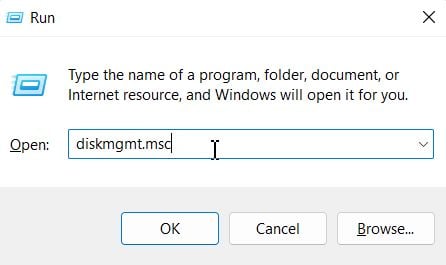
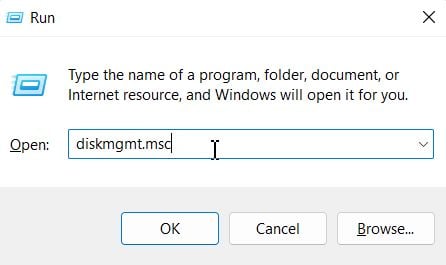 Hanapin ang iyong flash drive at i-right click dito. Piliin Baguhin ang Drive Letter at Path…
Hanapin ang iyong flash drive at i-right click dito. Piliin Baguhin ang Drive Letter at Path…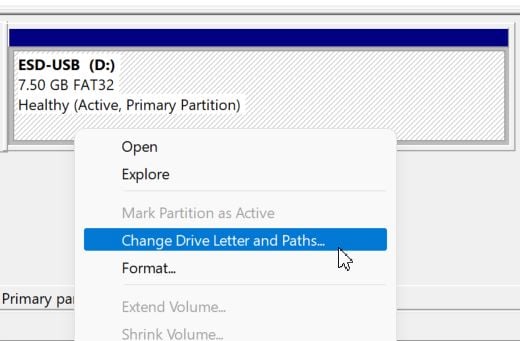
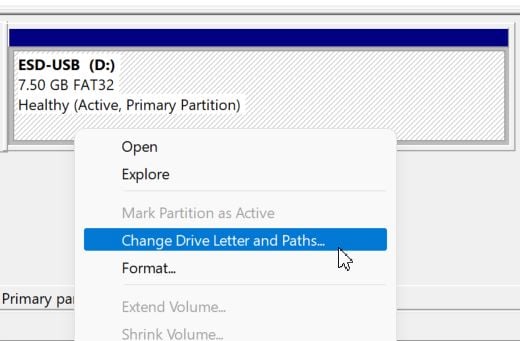 Mag-click sa button na Baguhin.
Mag-click sa button na Baguhin.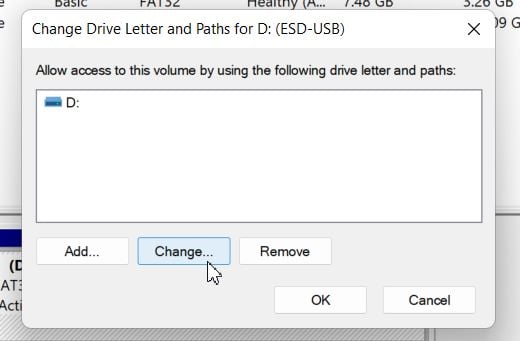 Palawakin ang dropdown at pumili ng isa pang Letter para sa iyong Flash drive. Subukang iwasan ang C, D, at E.
Palawakin ang dropdown at pumili ng isa pang Letter para sa iyong Flash drive. Subukang iwasan ang C, D, at E.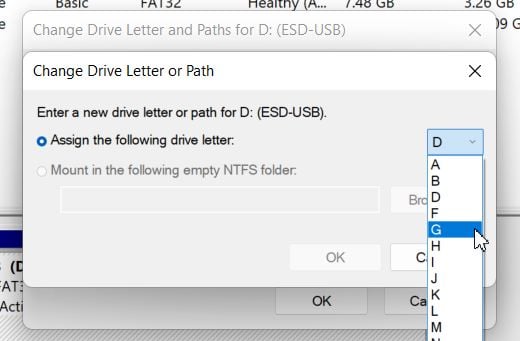
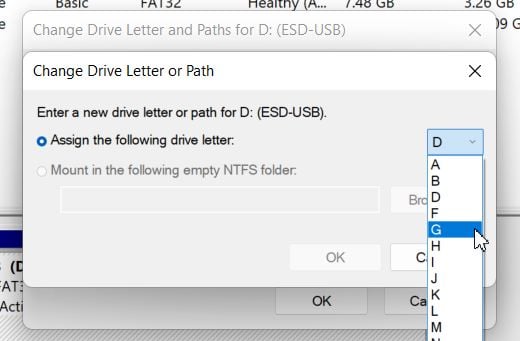 Pindutin ang Oo sa prompt. Ngayon, tingnan kung lumalabas ito sa Windows Explorer.
Pindutin ang Oo sa prompt. Ngayon, tingnan kung lumalabas ito sa Windows Explorer.
Tandaan: Kung ang iyong flash drive ay binubuo ng mga application o program na tumatawag sa mga path ng file sa loob ng drive gamit ang mga titik, hindi nila maa-access ang naturang data dahil sa pagbabago sa sulat. Bukod dito, ang manu-manong itinalagang sulat ay magsisilbing permanenteng drive letter para sa partikular na drive.
Gayunpaman, kung na-tweake mo ang mga setting na nauugnay sa mounting point ng iyong flash drive, maaari itong lumabas sa ibang folder ng isang tinukoy na lokasyon sa halip na ipakita bilang ibang drive na may sulat.
Patakbuhin ang chkdsk upang Ayusin ang Mga Error
Kahit na pagkatapos baguhin ang drive letter, maaaring hindi mo makita ang flash drive sa File Explorer o maaaring hindi ma-access ang nilalaman sa loob nito. O maaaring i-flag ng Pamamahala ng Disk ang iyong flash drive na may”Walang Media.”Ang mga kasong ito ay nagpapahiwatig na maaaring may mga lohikal at nauugnay sa file system na mga error sa drive.
Kung hindi mo pa nagagawa, maaari mong baguhin ang drive letter sa pamamagitan ng pagsunod sa mga hakbang sa itaas. At pagkatapos, magsagawa ng Windows chkdsk command-line troubleshooter upang ayusin ang mga lohikal na problema at masamang sektor ng iyong flash drive. Ang mga hakbang upang patakbuhin ang command ay nakalista sa ibaba:
Pindutin ang Windows + R para buksan ang Run.I-type ang cmd at pindutin ang Enter.Patakbuhin ang command: chkdsk D:/r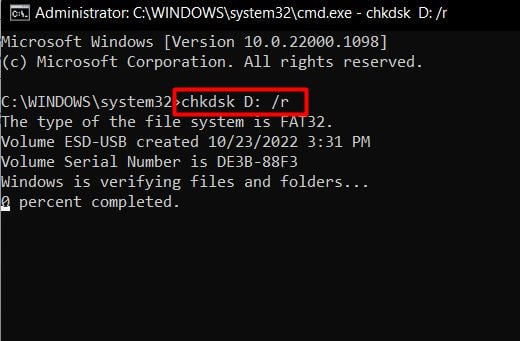
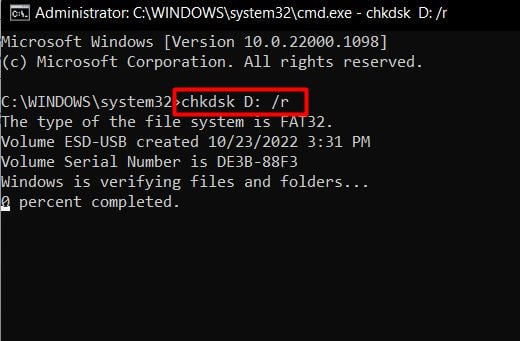
Palitan ang D: ng drive letter na itinalaga mo sa iyong flash drive.
I-format ang Magmaneho at Mag-recover ng Data
Maaaring masira ang data sa loob ng flash drive kung ang drive ay na-eject nang hindi maayos o nasa gitna o f paglipat ng data. At ang ilang halaga ng sirang data ay maaari pang masira ang iba pang data sa drive, na ginagawang hindi magagamit ang buong drive. At ang matinding katiwalian ng data ay hindi naaayos sa pamamagitan ng chkdsk.
Kaya, upang maprotektahan man lang ang iyong data at gawing magagamit ang drive pagkatapos, kakailanganin mong i-format ito. Ang tanging catch dito ay kailangan mong bawiin ang iyong data gamit ang mga third-party na application pagkatapos i-format ang drive.
Una, upang i-format ang drive, maaari mong sundin ang mga hakbang sa ibaba:
Buksan ang Run, i-type ang diskmgmt.msc, at pindutin ang Enter. Mag-right click sa iyong flash magmaneho at piliin ang Format…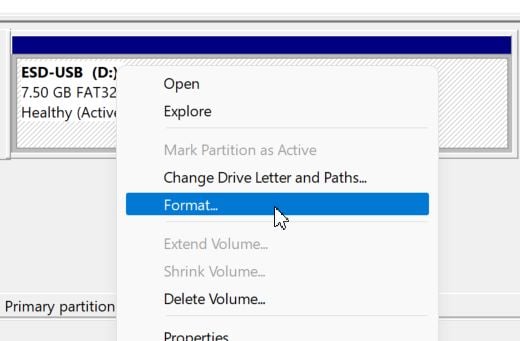
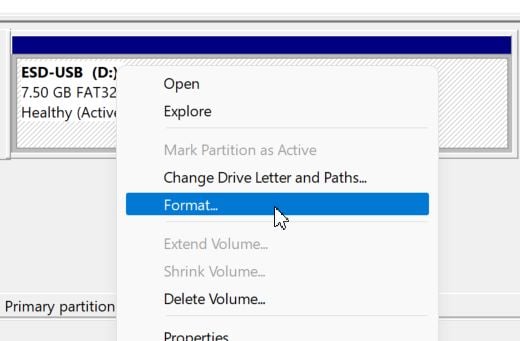 Pumili ng mga gustong opsyon o hayaan silang manatiling default at i-click ang OK button.
Pumili ng mga gustong opsyon o hayaan silang manatiling default at i-click ang OK button.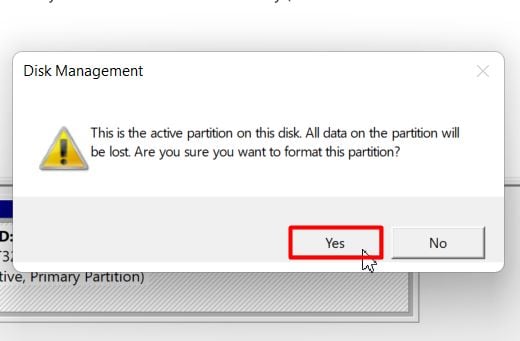
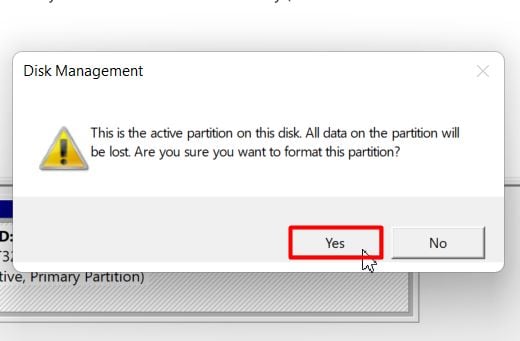 Pindutin ang OK sa prompt din.
Pindutin ang OK sa prompt din.
Ngayon, kakailanganin mong bawiin ang data mula dito. Pero, wala na? Dahil na-format ang drive? Hindi talaga. Ang data sa mga bloke ng flash drive ay naroroon pa rin sa halip, ang drive ay inilalaan lamang bilang walang laman. Upang ang anumang iba pang data ay ma-overwrite sa mga na-occupy na block, dahil kaka-format pa lang nito, ang nakaraang data ay hindi ma-overwrite at, sa gayon, mababawi.
Upang mabawi, kakailanganin mong gamitin ang libreng Testdisk tool. Ito ay isang open-source at CUI-based na application na tumutulong sa iyong iligtas ang iyong data. I-download ang pinakabagong bersyon ng Testdisk at sundin ang mga hakbang sa ibaba:
Mag-right-click sa zip file at piliin na I-extract Lahat…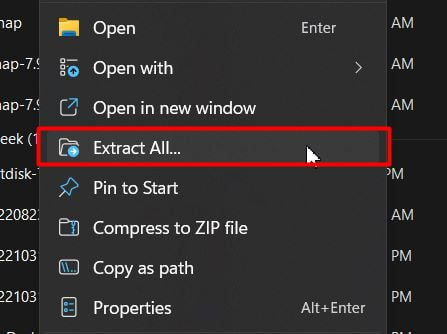
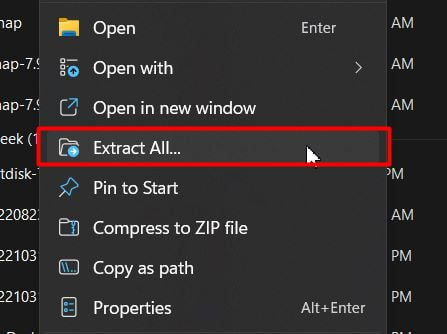 I-click ang Browse…, piliin ang gustong lokasyon, at pindutin ang Extract. Ngayon , buksan ang lokasyong iyon at i-double click ang testdisk_win.exe file.
I-click ang Browse…, piliin ang gustong lokasyon, at pindutin ang Extract. Ngayon , buksan ang lokasyong iyon at i-double click ang testdisk_win.exe file.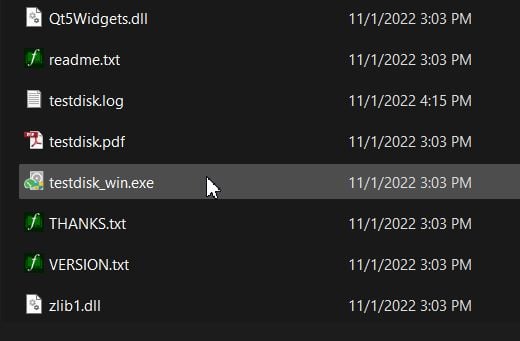
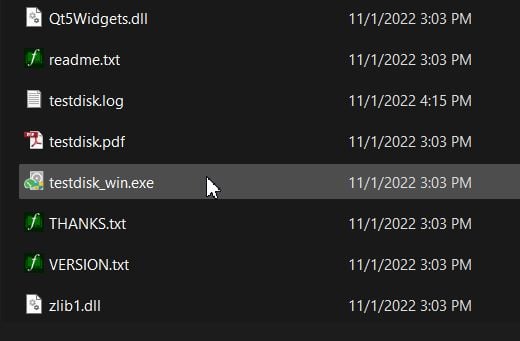 Pumunta gamit ang Run button at pagkatapos, Oo. Pindutin ang Enter upang lumikha ng bagong log file.
Pumunta gamit ang Run button at pagkatapos, Oo. Pindutin ang Enter upang lumikha ng bagong log file.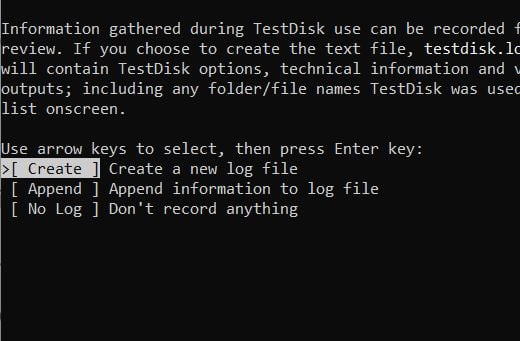
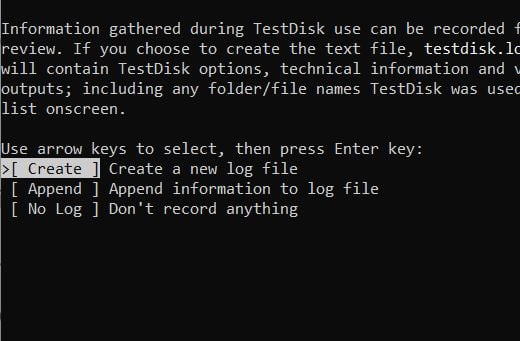 Piliin ang iyong flash drive mula sa listahan gamit ang pataas/pababang mga arrow key, at pindutin ang Enter upang piliin ito. Piliin at piliin ang uri ng Partition table o hayaang ito ang natukoy.
Piliin ang iyong flash drive mula sa listahan gamit ang pataas/pababang mga arrow key, at pindutin ang Enter upang piliin ito. Piliin at piliin ang uri ng Partition table o hayaang ito ang natukoy.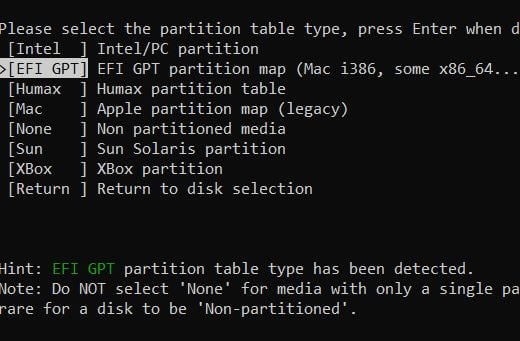
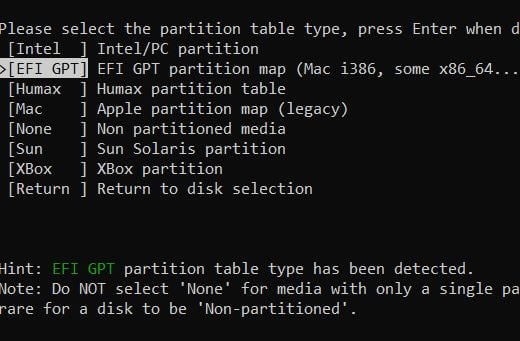 Pindutin ang Enter para sa opsyong Analyse .
Pindutin ang Enter para sa opsyong Analyse .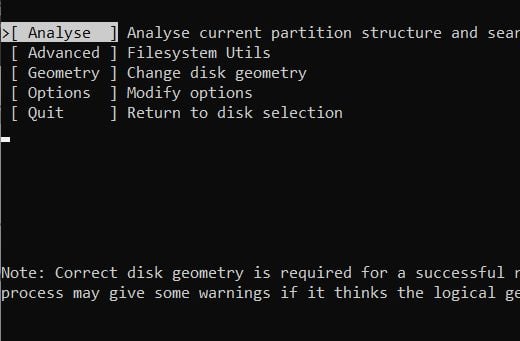
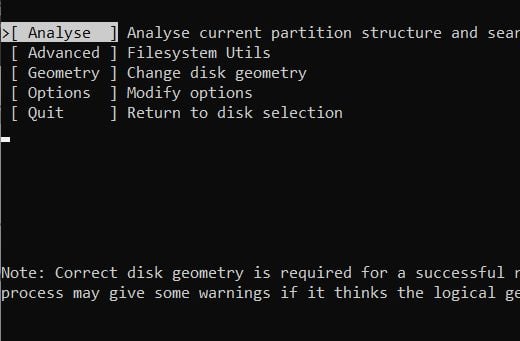 Ipasok ang tampok na Mabilis na Paghahanap. I-scan at ipapakita nito ang tinanggal na partition. Piliin ang ipinapakitang partition at pindutin ang P upang makita ang mga file dito. Pagkatapos, maaari mong piliin ang gustong file gamit ang mga arrow key at pindutin ang C upang kopyahin.
Ipasok ang tampok na Mabilis na Paghahanap. I-scan at ipapakita nito ang tinanggal na partition. Piliin ang ipinapakitang partition at pindutin ang P upang makita ang mga file dito. Pagkatapos, maaari mong piliin ang gustong file gamit ang mga arrow key at pindutin ang C upang kopyahin.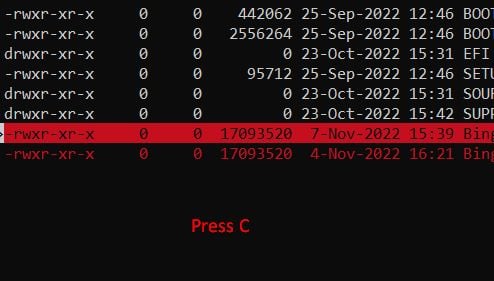
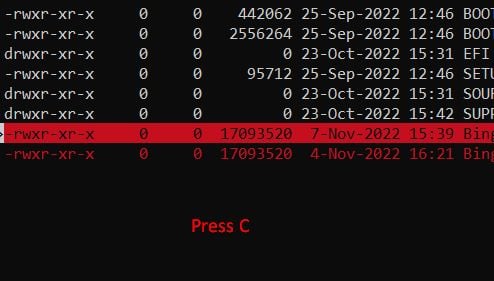 Gamitin ang mga arrow key upang pumili ng direktoryo at pindutin ang Y upang ilipat ang file. (Mapanganib ang pag-paste sa parehong drive)
Gamitin ang mga arrow key upang pumili ng direktoryo at pindutin ang Y upang ilipat ang file. (Mapanganib ang pag-paste sa parehong drive)
 Ibinabalik nito ang Copy Done kapag nakumpleto na.
Ibinabalik nito ang Copy Done kapag nakumpleto na.

Ang ilang iba pang bayad na data recovery app ay nagbibigay ng GUI interface na may higit pang mga feature.
Pagharap sa Pisikal na Pinsala
Kung ang flash drive ay pa rin hindi nakikilala pagkatapos tingnan ang lahat sa ilalim ng talukbong, ang mga pagkakataon ng pisikal na pinsala ay mataas. Maaaring ito ay ang sirang circuity o ang pinsala sa loob ng USB stick, ang isang may sira na flash drive ay malamang na hindi makilala ng anumang computer.
Maaaring lumampas pa ang flash drive sa read/write cycle nito dahil sa malawakang paggamit, bagaman sa mga bihirang kaso.
Mahirap iligtas ang aktwal na pisikal na drive para sa anumang pisikal na pinsala. Gayunpaman, depende sa pinsala, maaari kang mag-recover ng data sa tulong ng isang eksperto sa pag-recover.
